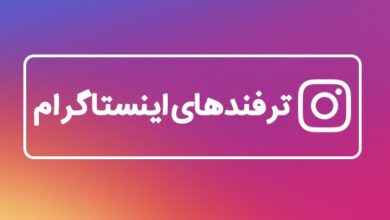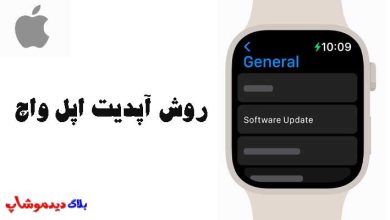چگونه اپلیکیشن گوشی و تبلت خود را به روز کنیم
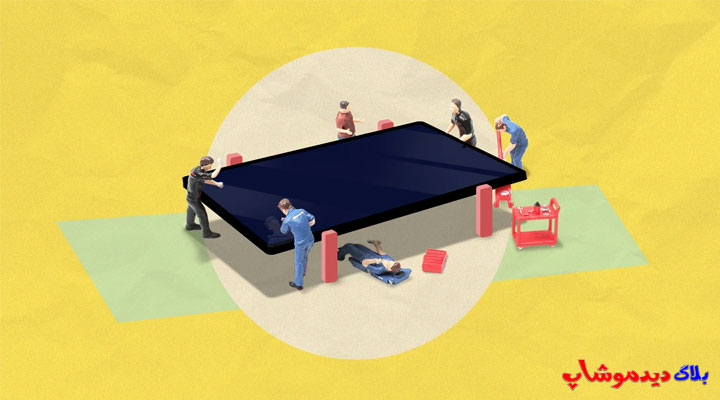
این مراحل ساده را دنبال کنید تا چگونه اپلیکیشن گوشی و تبلت خود را به روز کنیم و از دستگاه هایی که استفاده می کنید عملکرد بهتری داشته باشید.
اگر می خواهید از گوشی موبایل یا تبلت خود بیشترین بهره را ببرید، ضروری است که همه برنامه های خود را به روز نگه دارید. به طور کلی، میتوانید این کار را به دو روش انجام دهید: با بهروزرسانی دستی آنها به صورت جداگانه، یا با پیکربندی تلفن خود برای بررسی فعالانه بهروزرسانیها و نصب خودکار آنها.
مهم نیست که کدام روش را ترجیح می دهید، به روز نگه داشتن برنامه های خود تضمین می کند که دستگاه شما تا حد امکان ایمن و پایدار است. در این مقاله به نحوه بهروزرسانی خودکار و دستی همه برنامهها میپردازیم و همچنین مزایای هر روش را در طول مسیر توضیح میدهیم.
نحوه به روز رسانی برنامه های اندروید
اگر هرگز نمیخواهید با بهروزرسانی برنامهها در دستگاه Android خود زحمت بکشید، اما همچنان میخواهید از مزایای بهروزرسانی آنها بهره ببرید، میتوانید آنها را روی بهروزرسانی خودکار تنظیم کنید. روشن کردن این ویژگی باعث میشود دستگاه شما بهروزرسانیها را بررسی کند. این می تواند یک اشکال برای تلفن باشد زیرا در حالی که در فروشگاه Play چک می شود و برنامه ها را دانلود می کند، باتری شما را کمی خالی می کند. و در هر دو گوشی و تبلت، شما همچنین توانایی تصمیم گیری در مورد اینکه آیا به روز رسانی می خواهید یا نه را از دست خواهید داد. نکته مثبت این است که دیگر نگران از دست دادن یک بهروزرسانی امنیتی ضروری نخواهید بود.
برای روشن کردن بهروزرسانی خودکار، برنامه Google Play را باز کنید و نمایه خود را از بالا سمت راست انتخاب کنید. سپس Settings > Network Preferences > Auto-Update Apps را انتخاب کنید. شما دو انتخاب خواهید داشت: از طریق هر شبکه (با این کار برنامه ها از طریق Wi-Fi یا با استفاده از داده تلفن همراه شما به روز می شود) و فقط از طریق Wi-Fi (این کار فقط زمانی که دستگاه شما به Wi-Fi متصل است آنها را به روز می کند).
اگر ترجیح میدهید بهروزرسانیها را خودتان بررسی کنید، برنامه Google Play را باز کنید و نمایه خود را از بالا سمت راست انتخاب کنید. سپس Manage Apps & Device > Manage را انتخاب کنید. برنامههایی که بهروزرسانی دارند، بهروزرسانی موجود است. با کلیک بر روی فلش کنار نام هر برنامه میتوانید ببینید چه چیزی در بهروزرسانی وجود دارد. سپس میتوانید Update All را در بالا انتخاب کنید تا آنها را به صورت دستهای انجام دهید، یا میتوانید یکی یکی بروید و روی Update در کنار هر برنامه کلیک کنید.
نحوه به روز رسانی اپلیکیشن های iOS
درست مانند اندروید، میتوانید برنامههای خود را برای بهروزرسانی خودکار در دستگاههای iOS تنظیم کنید، با همان معایب مربوط به عمر باتری و توانایی کنترل بهروزرسانیها، و همچنین مزیت یکسان بودن همیشه در بالای امنیت برنامهها. اگر تصمیم دارید مواردی را تنظیم کنید که به صورت خودکار اتفاق بیفتند، میتوانید به تنظیمات > فروشگاه App بروید و سپس بهروزرسانیهای برنامه را روشن کنید.
برای بهروزرسانی دستی برنامهها، فروشگاه App را باز کنید و سپس نمایه خود را در بالای صفحه انتخاب کنید. میتوانید «بهروزرسانی همه» را انتخاب کنید تا همه برنامههایی که بهروزرسانی دارند بهطور همزمان بهروزرسانی شوند، یا میتوانید یکی یکی بروید. با ضربه زدن روی بیشتر روی هر کدام به شما نشان می دهد که به روز رسانی شامل چه مواردی است.
برای دیدن بهروزرسانیهای معلق و یادداشتهای انتشار، پیمایش کنید. روی Update در کنار یک برنامه ضربه بزنید تا فقط آن برنامه به روز شود یا روی Update All ضربه بزنید.